- مؤلف Jason Gerald [email protected].
- Public 2023-12-16 10:53.
- آخر تعديل 2025-01-23 12:05.
تعلمك مقالة ويكي هاو هذه كيفية استخدام الصوت على جهاز Samsung Galaxy الخاص بك لتعيين نغمة الرنين الجديدة.
خطوة
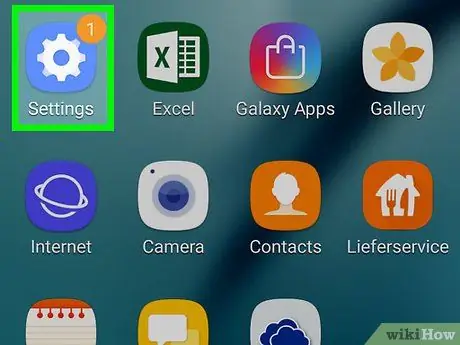
الخطوة 1. افتح الإعدادات
اسحب شريط الإشعارات من أعلى إلى أسفل ، ثم المس
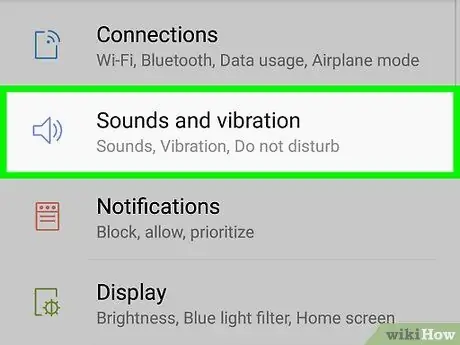
الخطوة 2. المس الأصوات والاهتزاز
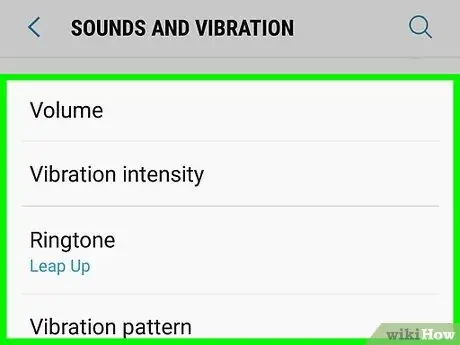
الخطوة 3. المس نغمة Ringtone
يوجد هذا الزر في منتصف الشاشة.
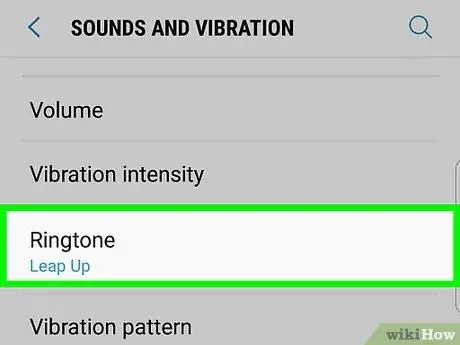
الخطوة 4. المس نغمة Ringtone
ستجده تحت عنوان "المكالمات الواردة". سيؤدي ذلك إلى إظهار قائمة نغمات الرنين الموجودة في الهاتف.
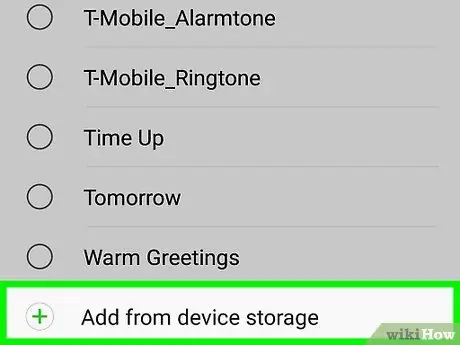
الخطوة 5. قم بالتمرير لأسفل الشاشة وانقر فوق إضافة من الهاتف
سيتم فتح Sound Picker ، والذي يسرد المسارات الصوتية الموجودة على Samsung Galaxy.
إذا لم يكن هناك مسار صوتي على جهاز Galaxy ، فيمكنك تنزيله مجانًا أو إنشاء الصوت الخاص بك. ابحث عن مقالات على wikiHow لمعرفة كيفية القيام بذلك
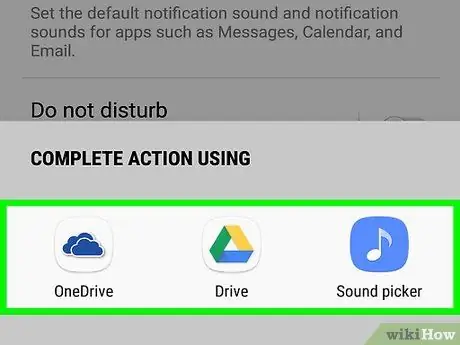
الخطوة 6. ابحث عن نغمة رنين جديدة
يمكنك لمس إحدى الفئات الموجودة أعلى الشاشة (مثل المسارات والألبومات والفنانين) ، أو لمس العدسة المكبرة لإجراء بحث.
- استمع إلى معاينة نغمة الرنين عن طريق لمس غلاف الألبوم. إذا كانت نغمة الرنين لا تحتوي على صورة ألبوم ، فاضغط على المربع الرمادي مع ملاحظة الموسيقى فيه.
-
إذا كنت ترغب في الاستماع إلى المسار بدءًا من البداية ، فمرر مفتاح "الإضاءات فقط" إلى الموضع
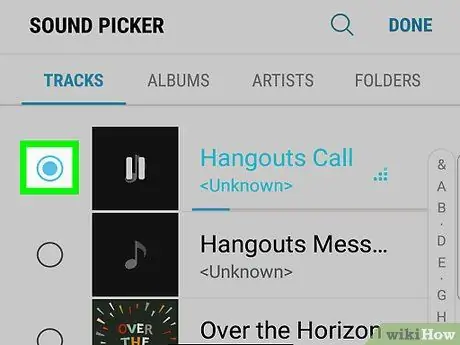
الخطوة 7. المس زر الاختيار على يسار نغمة الرنين الجديدة
ستتغير الدائرة إلى لون مختلف للإشارة إلى أنك حددتها.
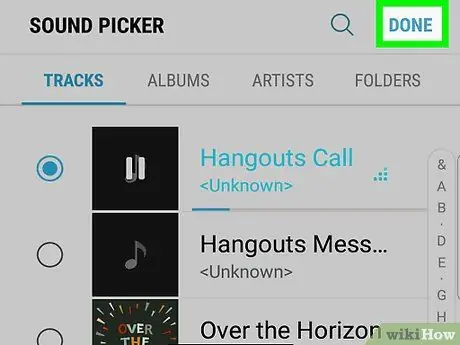
الخطوة 8. المس تم
يوجد في الزاوية العلوية اليمنى. الآن قمت بتعيين نغمة رنين جديدة.






